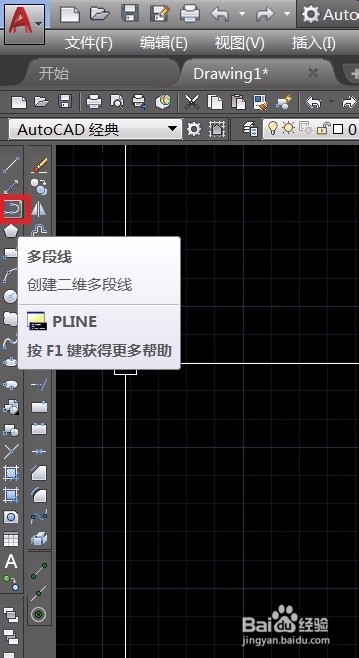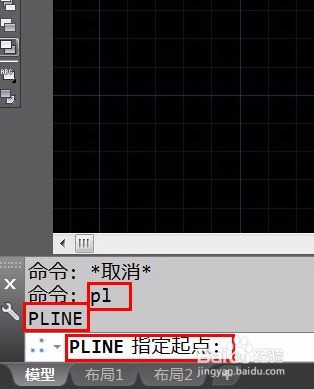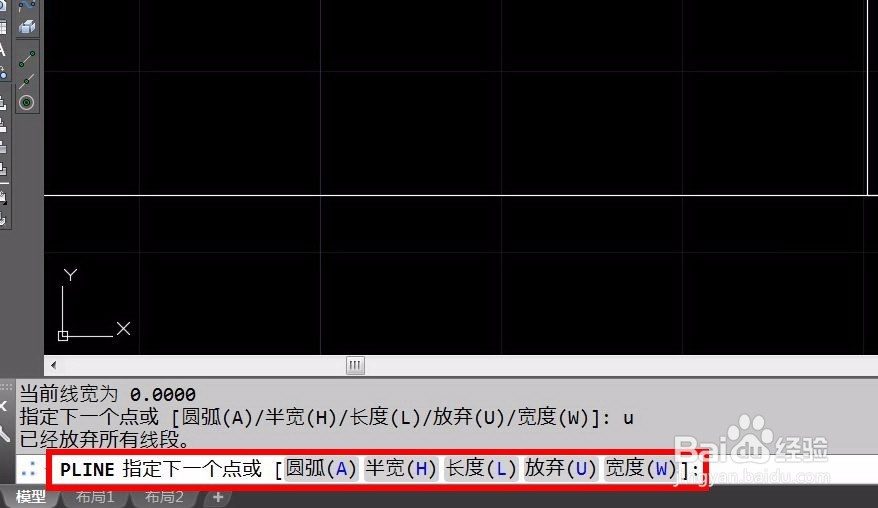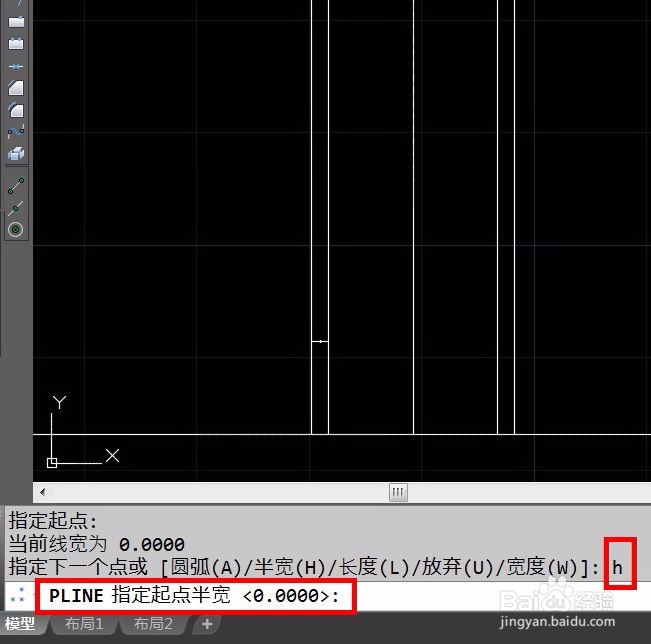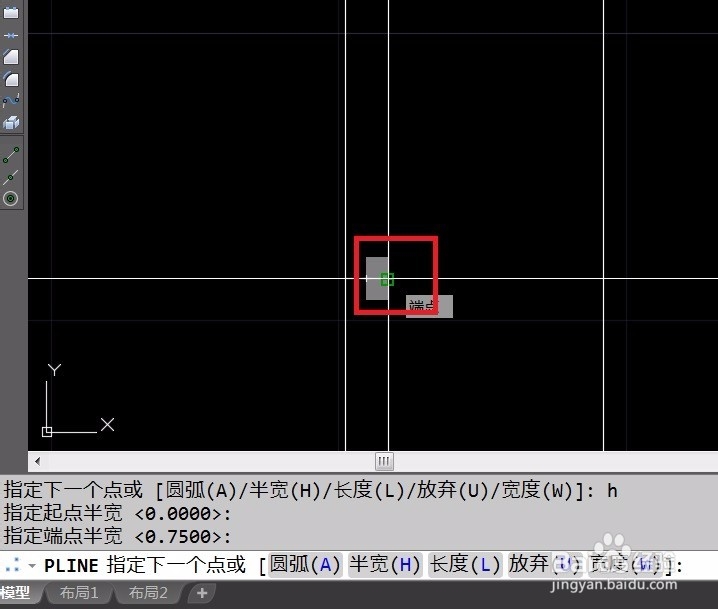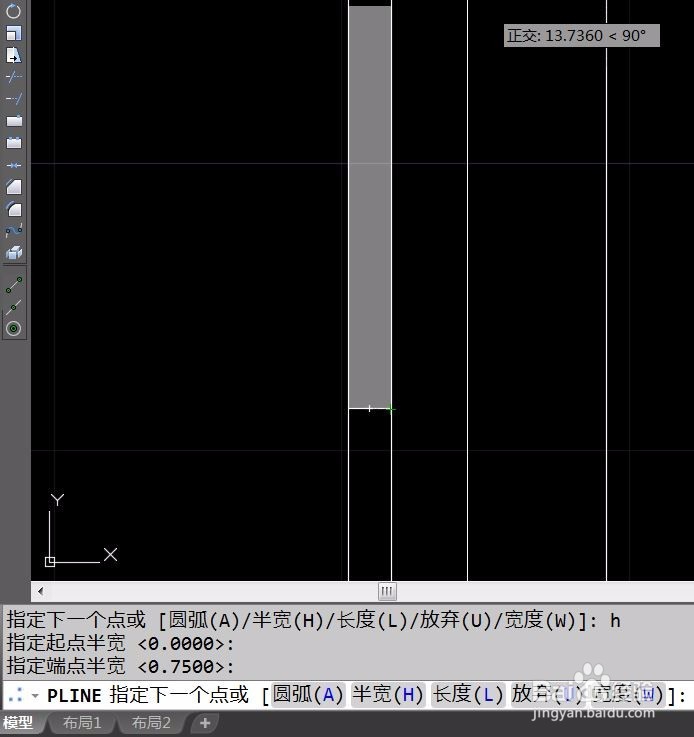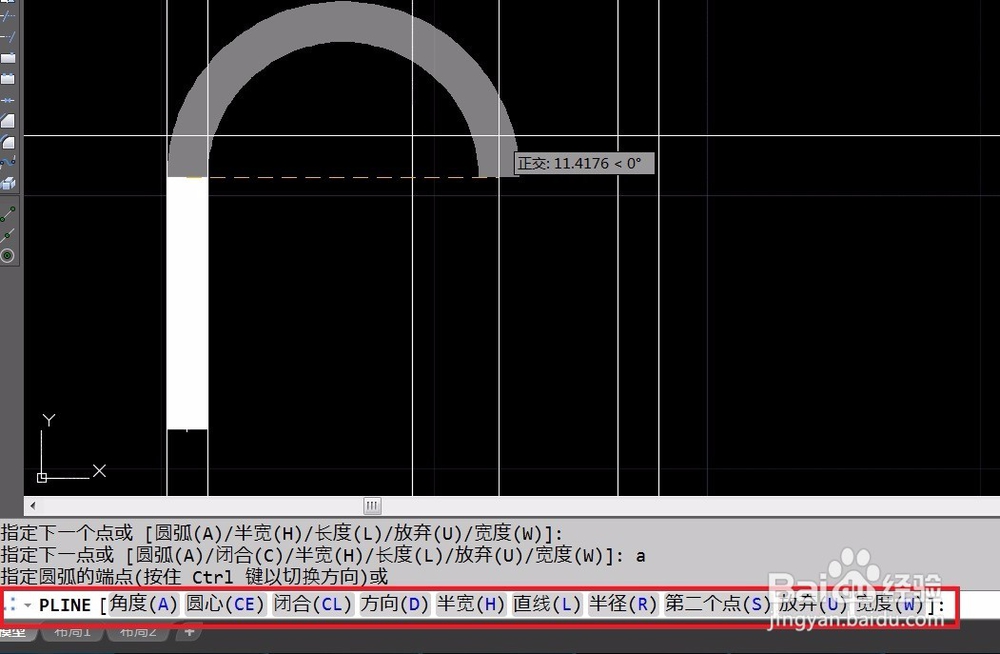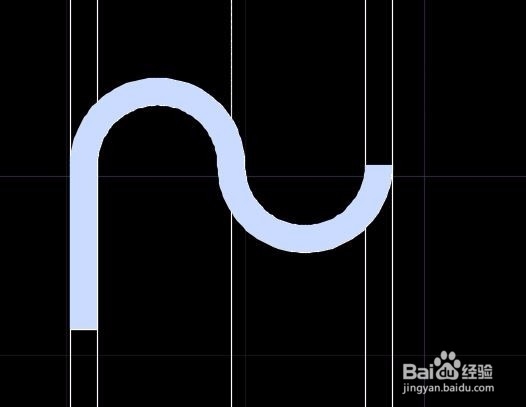AUTOCAD多义线命令如何使用
1、打开CAD,在工具栏“绘图”里面排序第三的图标就是命令“多义线”。
2、当然,还可以在命令框输入“PLINE”或是“PL”来执行多义线命令。与点击图标作用相同。提示“指定起点”,多义线命令已经启动了。
3、点击了起点之后,命令旅邯佤践进入第二步,共提供了5个参数给绘图者。如果起点后计划画弧线,选择圆弧(A),如果后面为直线,选择长度叵萤茆暴(L)或者直接用鼠标选择下一个直线端点,如果要设置线宽,可以选择半宽(H)或者宽度(W),如果前面的线设置有误,选择放弃(U)来重新设置。
4、这里大家会有个疑问,为什么宽度的设置项有两个,一个半宽,一个宽度,难道这两个设置项还有什么玄机吗?首先确认两个宽度设置剐疫柩缓项定义出来的对象完全一样,也就是半宽1单位和宽度2单位,定义出来的多义线完全一样。之所以会提供两个宽度参数供大家选择,主要是AUTODESK公司为了提高制图效率,充分考虑了大家的制图需求。多义线绘制宽度不为1的线条主要用在两个情况下:1 - 填充用 2 - 制图需要。当我们用多义线填充时,半宽参数就发挥作用了。我们输入完起点后,无需知道两条线之间间距是多少,也无需手动输入数字(有时候制图不规范,间距为多位小数,很难完美输入),只要鼠标输入半宽,就可以完美填充了。
5、多义线画圆弧的功能还是很强大的,可以根据圆心位置,角度+,径,方向中的一个或多个参数共同确定想要绘制的圆弧。因为情况太多,无法一一赘述。好在比较简单易懂。也欢迎大家私信我共同讨论多义线圆弧的画法。
6、多义线的绘制步骤基本上就是这些。看看大家都能不能绘制自己满意的多义线了?
声明:本网站引用、摘录或转载内容仅供网站访问者交流或参考,不代表本站立场,如存在版权或非法内容,请联系站长删除,联系邮箱:site.kefu@qq.com。